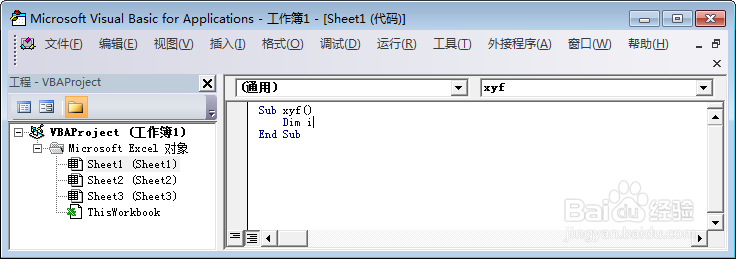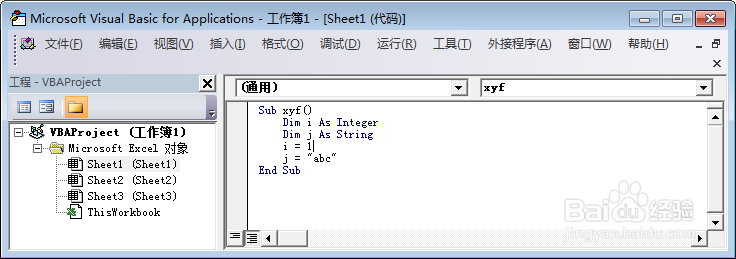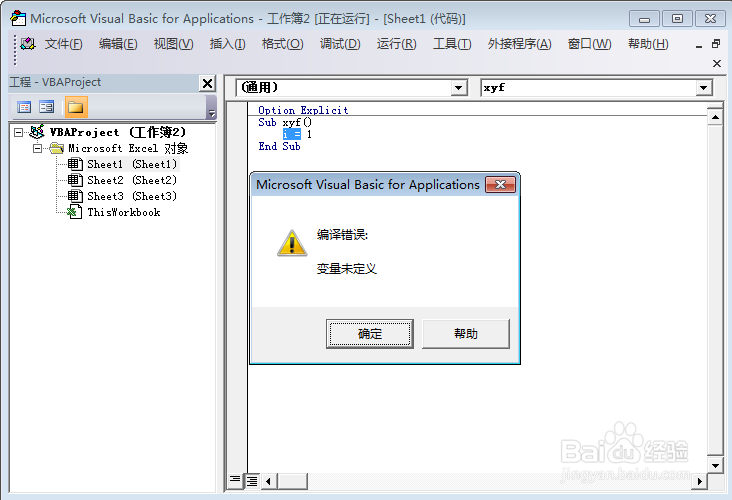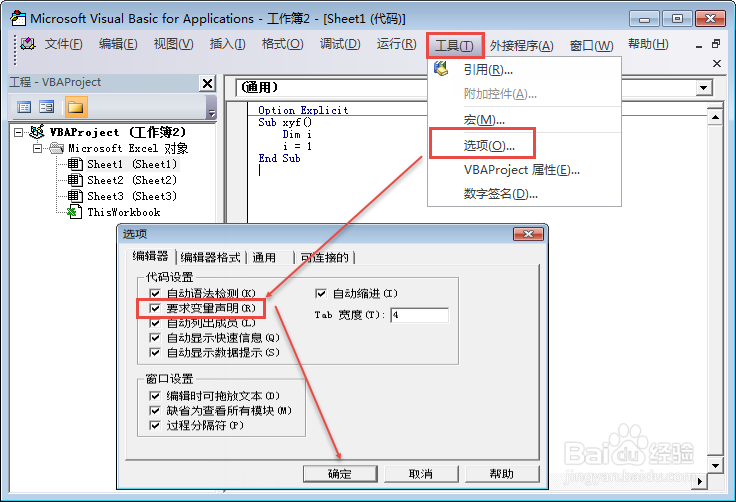如何理解Excel VBA 中的变量
1、新建一个空白工作簿,在工作表界面按下组合快捷键Alt+F11或者右键单击任意一个工作表标签,在弹出的右键快捷菜单单击“查看代码”进入VBA编辑环境,接下来的代码都将在该界面演示,如下图所示:
2、最简单的定义变量是用Dim语句。如以下代码所示就定义了一个变量,该变量的名称为i,并对于该变量进行了赋值。Sub xyf() Dim i i = 1End Sub如下图所示
3、变量有变量的类型,不同类型的变量可以存储的数据是不一样的,占用的内存空间也是不一样的。具体的变量类型如下所示:Boolean荑樊综鲶,Byte,Integer,Long,Currency,Single,Double,Date,String(可变长度字符串),String *length(固定长度字符串),Object, orVariant如下代码所示分别声明了一个整型的变量i,一个字符型的变量j。Sub xyf() Dim i As Integer Dim j As String i = 1 j = "abc"End Sub
4、当定义变量时未指定具体的变量类型时,它的亿姣灵秀类型属于Variant。如下代码所示声明了一个Variant型的变量k。Sub xyf() Dim k k = 1End SubVariant型的变量可以用以存放任意的数据。但是相应的它占用的内存空间也是最大的。
5、其实不先声明变量也是可以的,如以下代码也能正常运行Sub xyf() i = 1End Sub但是随着代码的增多,不先声明变量,将会导致变量名称书写错误后无法发现。可以强制要求所有变量必须先声明,在代码窗口的声明部分输入强制变量声明语句Option Explicit,即可要求所有变量必须先定义,若未定义变量,运行代码将弹出如下图所示的出错提示。
6、Option Explicit语句可以通过单击”工具“菜单下的”选项“命令,在弹出的的“选项”对话框中选择“要求变量声明”后单击“确定”要自动添加。通过这样的设置以后所有的VBA都会要求强制变量声明。如下图所示
7、通过以上的讲解,大家应该对如何声明变量有了一个更深入的认识。